ERROR_DISK_TOO_FRAGMENTED, 오류 코드 0x0000012E
Windows 10 컴퓨터에서 ERROR DISK TOO FRAGMENTED(ERROR DISK TOO FRAGMENTED) with code 0x0000012E 메시지를 표시하는 저장소 문제가 발생하는 경우 이 게시물이 도움이 될 것입니다. 이 문제가 발생하면 다음과 같은 오류 메시지가 표시됩니다.
ERROR_DISK_TOO_FRAGMENTED, The volume is too fragmented to complete this operation
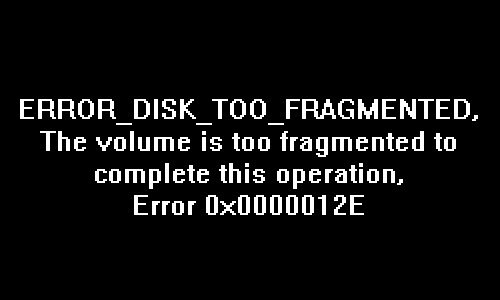
ERROR_DISK_TOO_FRAGMENTED – 0x0000012E
이 문제에 직면한 경우 아래의 권장 솔루션을 이 순서대로 시도하여 문제 해결에 도움이 되는지 확인할 수 있습니다.
- 디스크 정리 도구 실행
- 드라이브 조각 모음
- CHKDSK 실행
- 시스템 복원 수행
- Windows 10 재설정
나열된 각 솔루션과 관련된 프로세스에 대한 설명을 살펴보겠습니다.
1] 디스크 정리 도구 실행
먼저 디스크 정리 도구를 실행하여(run the Disk Cleanup Tool) 정크 파일을 제거합니다.
2] CHKDSK 실행
CHKDSK 를 사용하는 것도 문제를 해결하는 데 효과적인 것으로 입증된 솔루션 중 하나입니다.
CHKDSK를 실행하려면 다음을 수행하십시오.
- Windows 키 + R을 누릅니다.
- 실행 대화 상자에서 cmd 를 입력한 다음 CTRL + SHIFT + ENTER 를 눌러 관리자 모드에서 명령 프롬프트를 엽니다(open Command Prompt in admin mode) .
- 명령 프롬프트 창에서 아래 명령을 입력하고 Enter 키(Enter) 를 누릅니다 .
chkdsk /x /f /r
다음 메시지를 받게 됩니다.
볼륨이 다른 프로세스에서 사용 중이므로 Chkdsk(Chkdsk) 를 실행할 수 없습니다. 다음에 시스템이 다시 시작될 때 이 볼륨을 확인하도록 예약하시겠습니까? (예/아니요).
키보드에서 Y 키를 누른 다음 컴퓨터를 재부팅하여 CHKDSK 가 컴퓨터 하드 드라이브의 오류를 확인하고 수정하도록 합니다.
CHKDSK 가 완료된 후 문제가 해결되었는지 확인하십시오.
3] 드라이브 조각 모음
저장소와 관련된 이 오류 디스크가 너무 조각난 문제가 발생했으므로 (ERROR DISK TOO FRAGMENTED )하드 드라이브 조각 모음 을 시도할 수 있습니다 . 조각 모음은 저장된 모든 데이터를 최적화하여 더 빠르게 액세스할 수 있도록 하는 유용한 절차입니다.
다음 명령을 실행하여 명령줄을 사용하는 것이 가장 좋습니다.
특정 드라이브를 조각 모음하려면 C 드라이브(Drive C) 라고 하고 명령 프롬프트를 열고 다음을 입력합니다.
defrag c:
Defrag 명령 과 함께 다음 매개변수 또는 스위치를 사용 하여 제어를 더욱 미세 조정할 수 있습니다.
-r 이것은 기본 설정이며 64MB 미만의 파일 조각을 조각 모음합니다.
-w 모든 크기의 파일에 대해 전체 조각 모음을 수행 합니다.(Perform FULL)
4] 시스템 복원 수행
최근에 오류가 발생하기 시작한 것을 발견했다면 최근에 시스템이 변경되어 문제가 촉진되었을 가능성이 있습니다.
어떤 변경 사항으로 인해 드라이브가 손상되었는지 모르는 경우 시스템 복원(System Restore) (응용 프로그램 설치, 사용자 기본 설정 및 복원 지점 이후에 이루어진 모든 변경 사항과 같은 모든 변경 사항은 손실됨)을 사용하여 원하는 날짜로 되돌릴 수 있습니다. 프린터가 제대로 작동하는지 확인하십시오.
시스템 복원을 수행(perform System Restore) 하려면 다음을 수행하십시오.
- Windows 키 + R을 누릅니다.
- 실행 대화 상자에서 rstrui 를 입력하고 Enter 키를 눌러 시스템 복원(System Restore) 마법사를 엽니다.
- 시스템 복원(System Restore) 초기 화면에 도달하면 다음(Next) 을 클릭 하여 다음 창으로 진행합니다.
- 다음 화면에서 더 많은 복원 지점 표시(Show more restore points) 와 관련된 상자를 선택하여 시작합니다 .
- 이 작업을 수행한 후 오류를 처음 인지하기 시작한 날짜보다 날짜가 오래된 지점을 선택합니다.
- 다음(Next) 을 클릭 하여 다음 메뉴로 이동합니다.
- 마침(Finish) 을 클릭 하고 최종 프롬프트에서 확인합니다.
다음 시스템 시작 시 이전 컴퓨터 상태가 적용됩니다. 문제가 여전히 해결되지 않으면 다음 해결 방법을 시도하십시오.
7] Windows 10 재설정
Cloud Reset을 시도(try Cloud Reset) 할 수 있습니다 . 그리고 그것이 문제를 해결하는 데 도움이 되는지 확인하십시오.
여기에 도움이 되기를 바랍니다.
(Hope something here helps you.)
Related posts
Fix Windows Update Error Code 0x8007025D-0x2000C
Windows computer에서 Tcpip.sys Blue Screen Error을 수정하는 방법
Fix Ntfs.sys Windows 10에서 BSOD Error에 실패했습니다
Fix c000021A Fatal System Error Windows 10
IRQL_NOT_DISPATCH_LEVEL 0x00000008 Blue Screen Error
Kernel ntoskrnl.exe이 누락되었거나 오류가 포함되어 있습니다 (Error 코드 0xC0000221
Fix SETUP_FAILURE Blue Screen Error 0x00000085 Windows 10
PC가 문제를 해결하고 다시 시작해야합니다
Fix SYSTEM SERVICE EXCEPTION (asmtxhci. SYS) Blue Screen error
SESSION_HAS_VALID_POOL_ON_EXIT Blue Screen Windows 10
Fix hardlock.sys Blue Screen Death error Windows 11/10에서
윈도우 11/10에 NTFS FILE SYSTEM Blue Screen error
Fix EXFAT FILE SYSTEM (volmgr.sys) BSOD error Windows 11/10
Fix REFS_FILE_SYSTEM Blue Screen error Windows 11/10에 있습니다
Fix AKSFRIDGE.SYS Blue Screen error in Windows 10
Kernel Security Check Failure error Windows 10
KMODE EXCEPTION NOT HANDLED (e1d65x64.sys) BSOD error
Fix 0xc0000135 Blue Screen error on Windows 10
Fix PAGE_FAULT_IN_NONPAGED_AREA 0x00000050 오류가 발생했습니다
윈도우 10에 Fix FaceIt.sys, rzudd.sys or AcmeVideo.sys BSOD error
